3 vaiheittaista menetelmää sähköpostikuvakkeen palauttamiseen iPhonessa
"Miksi iPhone Mail -sovellukseni katosi?" Onko sinulla koskaan ollut tällaisia ongelmia?
Tapahtuu, että eräänä päivänä, kun käynnistämme iPhonen käynnistääksemme Mail for keskustelun, Mail-kuvake puuttuu iPhonesta yhtäkkiä. Missä Mail-sovellus on iPhonessani? Kuinka saan sähköpostikuvakkeeni takaisin aloitusnäytölle?
Tämä viesti havainnollistaa mahdollisia syitä ja tarjoaa yksityiskohtaisen oppaan kuinka palauttaa sähköpostisovellus iPhonessa. Lue lisää!
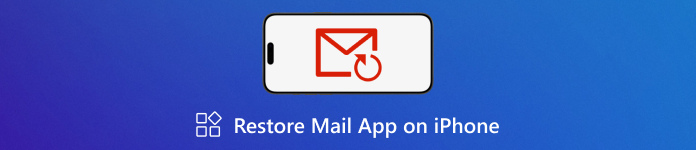
Tässä artikkelissa:
Osa 1. Miksi iPhone Mail -kuvake puuttuu
Miksi iPhonen Mail-sovellus puuttuu? Syitä voi olla monia, ja suorin niistä on se, että olet vahingossa poistanut Mail-sovelluksen iPhonesta, koska tiedät, että kun poistat sovelluksen iPhonesta, se poistetaan aloitusnäytöltäsi. Voit siis tarkistaa ensin, oletko poistanut Mail-sovelluksen.
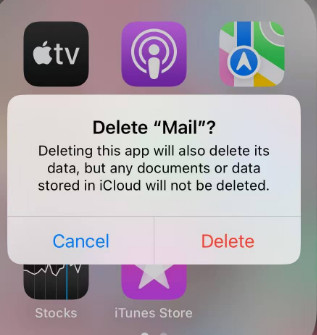
Toinen mahdollinen syy on, että kun järjestät sovelluksia uudelleen aloitusnäytölläsi, poistat vahingossa Mail-sovelluksen aloitusnäytöltä App Libraryyn tai muihin kansioihin.
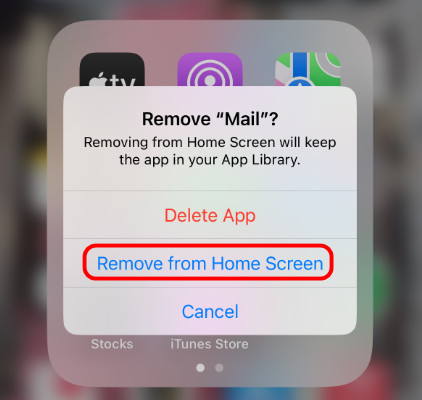
Voi myös olla, että järjestelmäsi on kaatunut, joten sähköposti puuttuu iPhonesta.
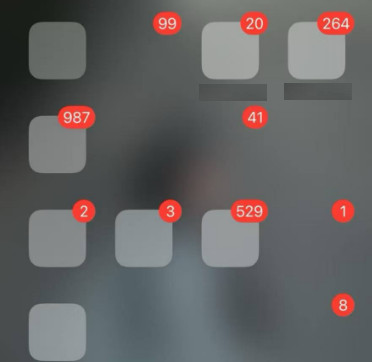
Osa 2. Sähköpostisovelluksen palauttaminen iPhonessa
Kuinka voin palauttaa sähköpostisovelluksen iPhonessa? Tämä osio näyttää vastaavat vaiheet puuttuvan sähköpostin kuvakkeen palauttamiseksi iPhonessa eri tilanteissa.
Poista sähköpostisovellus virheestä
Jos et tiedä, oletko poistanut Mail-sovelluksen iPhonesta, käynnistä App Store ja napsauta Hae-painiketta alareunassa. Syötä sitten postia yläreunan hakukentässä. Jos se poistetaan, näet latausmuistutuksen. Napsauta sitä asentaaksesi sovelluksen uudelleen.
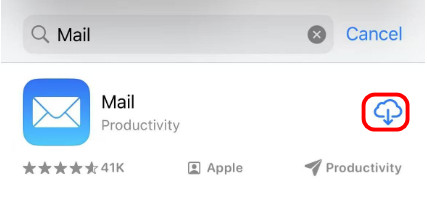
Jos siellä on Avaa-painike, se osoittaa, että Mail-sovellus on edelleen iPhonessasi. Sinun pitäisi nähdä muita vianmääritysohjeita alla.
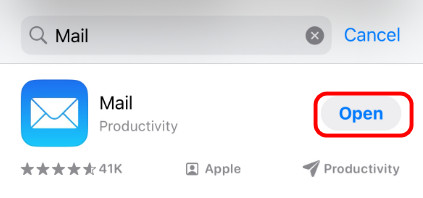
Järjestä aloitusnäytön asettelu uudelleen
Jos huomaat, että et ole poistanut Mail-sovellusta iPhonesta, mutta iPhone Mail -sovellus puuttuu, voit tarkistaa sovelluskirjaston.
Pyyhkäise aloitusnäytöllä vasemmalle päästäksesi sovelluskirjastoon.
Vieritä ylös ja alas löytääksesi Mail-sovelluksen.
Paina sovellusta pitkään ja valitse Lisää aloitusnäyttöön.
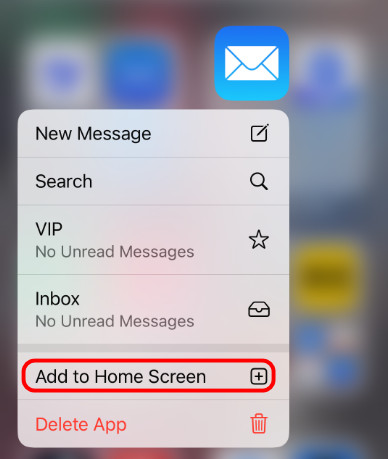
Järjestelmäongelmat
Voit yksinkertaisesti käynnistää iPhonen uudelleen ratkaistaksesi iPhone-ongelman puuttuvan sähköpostikuvakkeen, jos se johtuu järjestelmäongelmista.
Jos uudelleenkäynnistys ei ratkaise ongelmaa, sinun on asetettava iPhone iPhone DFU-tilaan järjestelmän palauttamiseksi. Yksi asia, jota on kuitenkin korostettava etukäteen, on, että tämä menetelmä poistaa kaikki iPhone-tietosi. Sinun on varmuuskopioitava iPhone. Tässä on yksityiskohtaiset vaiheet:
Liitä iPhone tietokoneeseen.
Aseta iPhone DFU-tilaan.
iPhone 6s+/6s/SE ja aiemmille käyttäjille: Paina molempia Koti ja Lukko painiketta noin 10 sekuntia. Vapauta sitten Lukko -painiketta pitäen samalla painettuna Koti -painiketta.
iPhone 7+/7 käyttäjille: Odota Sivu ja Äänenvoimakkuutta pienemmälle painiketta noin 10 sekuntia. Vapauta sitten Sivu -painiketta pitäen samalla painettuna Äänenvoimakkuutta pienemmälle -painiketta.
iPhone 8:n ja uudempien käyttäjille: Paina nopeasti Ääni kovemmalle ja Äänenvoimakkuutta pienemmälle painiketta yksitellen. Pidä sitten Sivu -painiketta, kunnes näyttö pimenee. Pidä molempia painettuna Sivu ja Äänenvoimakkuutta pienemmälle painikkeita 5 sekunnin ajan. Vapauta Sivu -painiketta samalla, kun pidät painiketta painettuna Äänenvoimakkuutta pienemmälle -painiketta.
Klikkaa Palauta Iphone -painiketta iTunesissa ja napsauta sitten Palauta ja päivitä.
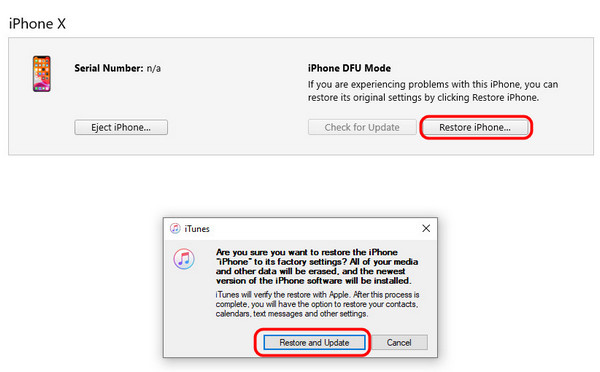
iPhonesi käynnistyy automaattisesti uudelleen uutena. Voit palauttaa iCloud-varmuuskopiosta tai muilla tavoilla. Kanna omasi Apple ID ja salasana mielessä.
Osa 3. Vinkkejä Mail Appin palauttamisen jälkeen iPhonessa
1. Voit kiinnittää Mail-sovelluksen sivun alalaidassa olevaan telakkaan.
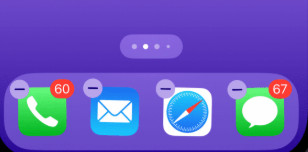
2. Jos olet asentanut sovelluksen uudelleen tai palautat vain koko iPhonen, voit synkronoida sähköpostisi tai tilisi seuraavien menetelmien avulla:
Mene asetukset. Napauta Sähköposti - Tilit - Lisää tili lisätäksesi aiemmin käyttämäsi tilisi.
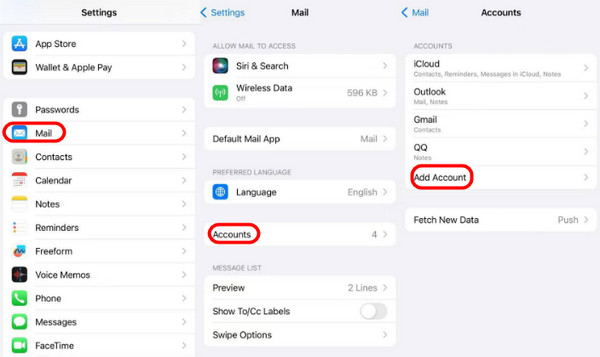
Takaisin edelliselle sivulle. Napsauta juuri lisäämääsi tiliä ja ota Mail-liukusäädin käyttöön. Sähköpostisi synkronoidaan pian.
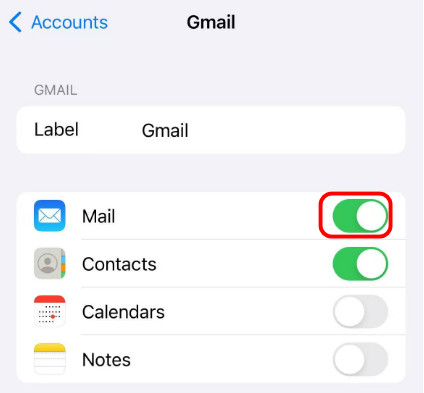
Samat vaiheet toimivat myös silloin, kun mietit, kuinka sähköposti palautetaan uuteen iPhoneen.

Yli 4 000 000 latausta
Palauta kaikentyyppiset iPhone-tiedot yhdellä napsautuksella.
Palauta iPhone-tiedot erilaisten vaurioiden ja skenaarioiden vuoksi.
Tukee kaikkia iOS-malleja ja -versioita.
Esikatsele ja palauta valikoivasti iPhonen tiedot.
Yksinkertainen oppimiskäyrä.
Johtopäätös
Tämä viesti esitteli pääasiassa miksi iPhonen sähköpostisovellus puuttuu, ja 3 yksityiskohtaista menetelmää kuinka palauttaa iPhone-sähköpostikuvake. Toivottavasti tästä opetusohjelmasta on hyötyä!
Muuten, jos haluat palauttaa poistetut yhteystiedot, valokuvia tai muuta tietotyyppiä iPhonessa, voit kokeilla imyPass iPhone Data Recovery -ohjelmaa!
Kuumia ratkaisuja
-
GPS-sijainti
- Parhaat Pokemon Go -paikat koordinaatteilla
- Laita sijaintisi pois päältä Life360:ssä
- Väärennä sijaintisi Telegramissa
- Arvostelu iSpoofer Pokemon Go -sovelluksesta
- Aseta virtuaaliset sijainnit iPhonessa ja Androidissa
- PGSharp-sovelluksen arvostelu
- Vaihda sijaintia Grindrissä
- Katsaus IP Location Finderista
- Vaihda Mobile Legends -sijaintia
- Vaihda sijaintia Tiktokissa
-
Avaa iOS
-
iOS-vinkkejä
-
Avaa Android

